Cómo añadir la plantilla de Get Things Done a Taskade y optimizar tu productividad
Realizar tareas: este debería ser el mantra de cada equipo de gestión de proyectos. Getting Things Done (GTD) también es un sistema de productividad personal, desarrollado por David Allen, descrito como un método de gestión del tiempo.


Según el libro de Allen, "Getting Things Done: The Art of Stress-Free Productivity", GTD se trata de "sacar todos los elementos de interés, información relevante, problemas, tareas y proyectos de la mente y registrarlos externamente y luego descomponerlos en elementos de trabajo accionables con límites de tiempo conocidos".
En pocas palabras, GTD se trata de convertir tus pensamientos en acciones realizables que se registran para que puedas rastrearlas y gestionarlas. ¿Qué mejor manera de registrar esos pensamientos de GTD que con una herramienta de gestión de proyectos? Una de esas herramientas que facilita la incorporación de elementos de GTD es Taskade.
¿Qué es el template de Getting Things Done de Taskade?
Con la ayuda del práctico template preestablecido de Taskade, puedes agregar GTD a tus esfuerzos de gestión de proyectos para dominar la productividad de tus tareas. Este template te ayuda a mantener la responsabilidad de tus tareas y GTD te permite mantenerte al tanto de las cosas que necesitas hacer.
El template de Getting Things Done incluye secciones para:
 Cómo cambiar el nombre de los dispositivos de audio en Windows 11
Cómo cambiar el nombre de los dispositivos de audio en Windows 11- Contexto
- Bandeja de entrada
- Acciones siguientes
- Programadas
- En espera/Delegadas
- Algún día/Tal vez
- Notas
No solo estás limitado a esas secciones. Una vez que hayas agregado el template, puedes personalizarlo para que se ajuste perfectamente a tus necesidades. A continuación, veamos cómo se agrega el template de Getting Things Done a un Workspace existente de Taskade y cómo se utiliza.
Lo que necesitarás para agregar el template de Getting Things Done a Taskade
Lo único que necesitas para esto es una cuenta válida de Taskade. Puedes utilizar una cuenta gratuita o de pago, ya que el template está disponible para ambos.
Cómo agregar el template de Getting Things Done a un Workspace
Inicia sesión en tu cuenta de Taskade; esto se puede hacer a través de la versión web o de escritorio de la aplicación. Una vez que hayas iniciado sesión, navega hasta el workspace donde deseas alojar el nuevo template. Una vez en ese Workspace, haz clic en el menú desplegable Nuevo Proyecto y selecciona Examinar Plantillas (Figura A).
Figura A
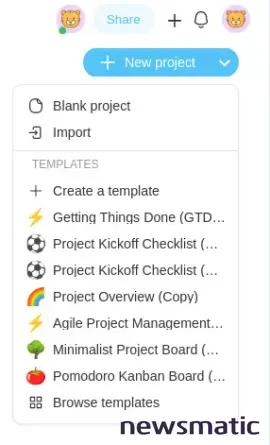
En la página de plantillas, escribe "Getting Things Done" en el campo de búsqueda (Figura B) y presiona Enter en tu teclado.
 ¡Obtén Slidepad para Mac por solo $8.99 en una suscripción de por vida!
¡Obtén Slidepad para Mac por solo $8.99 en una suscripción de por vida!Figura B
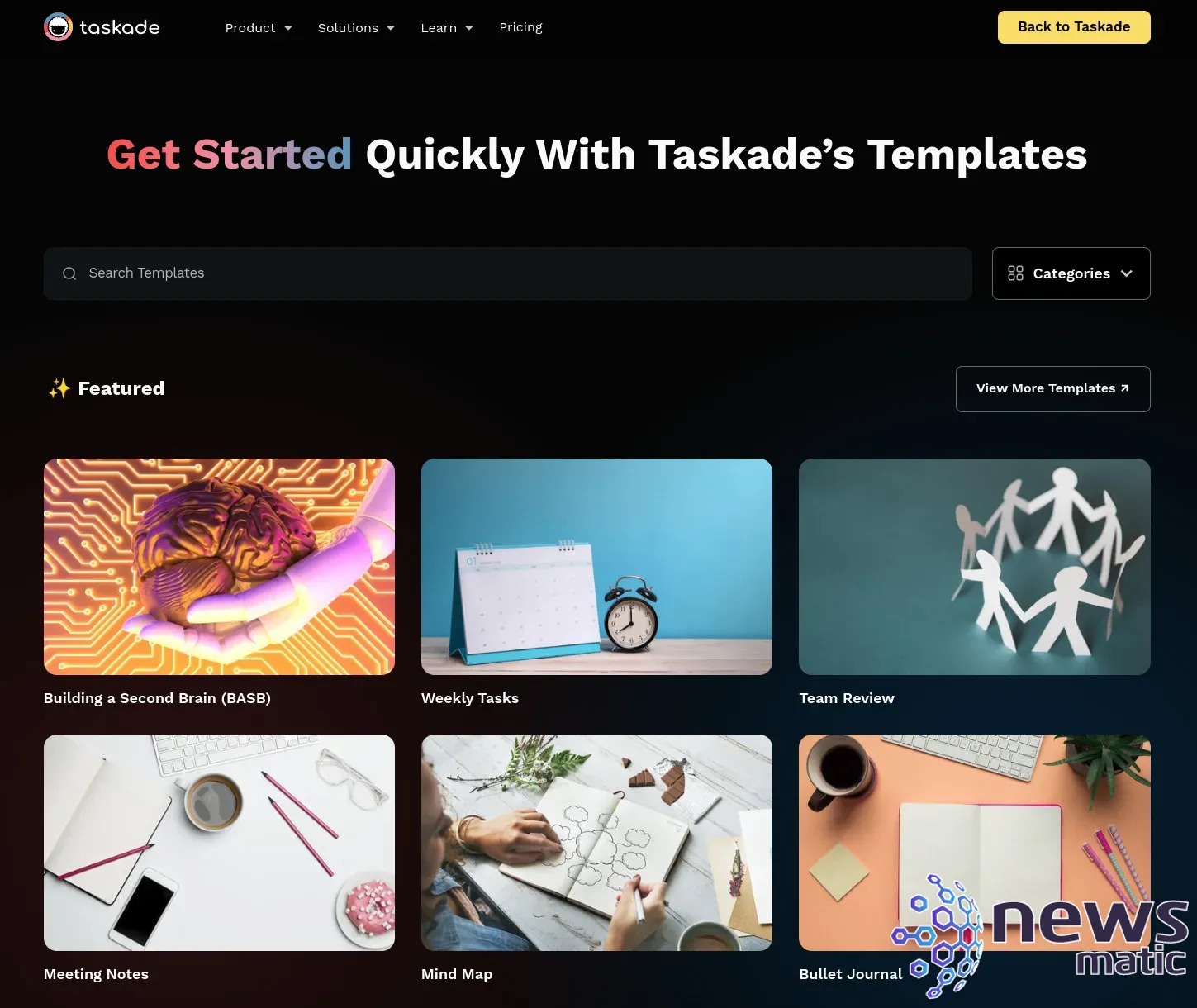
Desplázate hacia abajo hasta la sección de Gestión de Tareas y verás el template de Getting Things Done. Pasa el cursor sobre esa entrada y haz clic en Usar Plantilla (Figura C).
Figura C
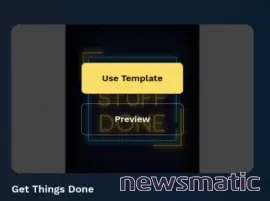
A continuación, se te pedirá que selecciones un workspace para alojar el template (Figura D).
 Notevibes: El mejor convertidor de texto a voz con 177 voces y 18 idiomas.
Notevibes: El mejor convertidor de texto a voz con 177 voces y 18 idiomas.Figura D
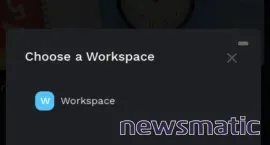
El template de Getting Things Done se añadirá a tu Workspace, donde podrás empezar a personalizarlo.
Cómo personalizar el template de Getting Things Done
Con el template agregado, lo primero que querrás hacer es cambiarle el nombre. Por defecto, se llamará Getting Things Done (GTD) (Copia). Para cambiarle el nombre al template, solo tienes que hacer clic en el título, borrar lo que está escrito y renombrarlo de acuerdo a tus necesidades.
A continuación, es posible que desees cambiar la vista del nuevo board. Por defecto, el template de GTD se mostrará como una lista (Figura E).
Figura E
 Cómo gestionar y solucionar problemas en Zoho Projects: Guía paso a paso
Cómo gestionar y solucionar problemas en Zoho Projects: Guía paso a paso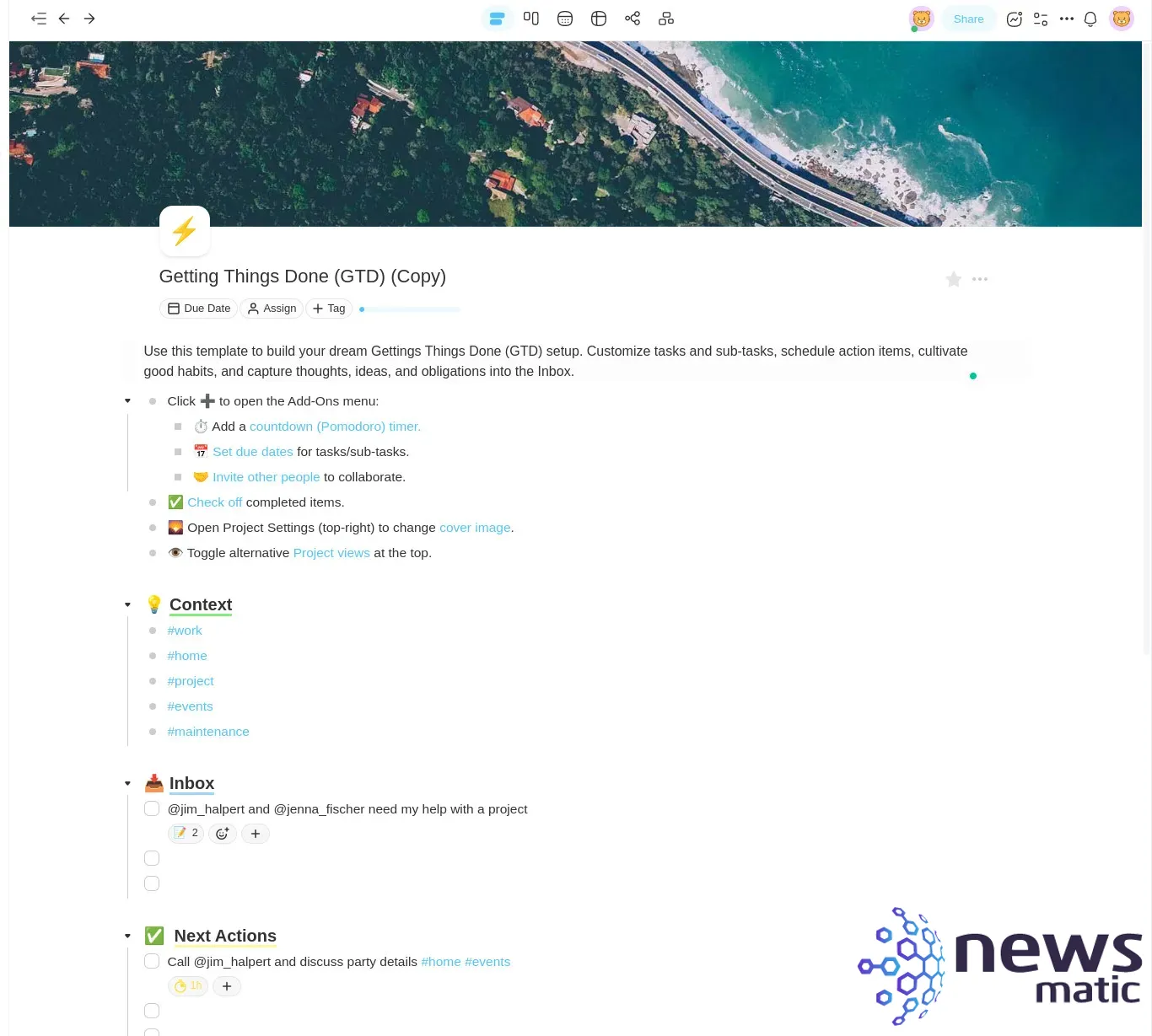
Puedes hacer clic en cualquiera de los íconos en la parte superior para cambiarlo a una vista de tablero, calendario, acción, mapa mental u organigrama. La mejor manera de personalizarlo es a través de la vista de tablero, donde puedes agregar Bloques (Figura F) y añadir tareas a los bloques.
Figura F
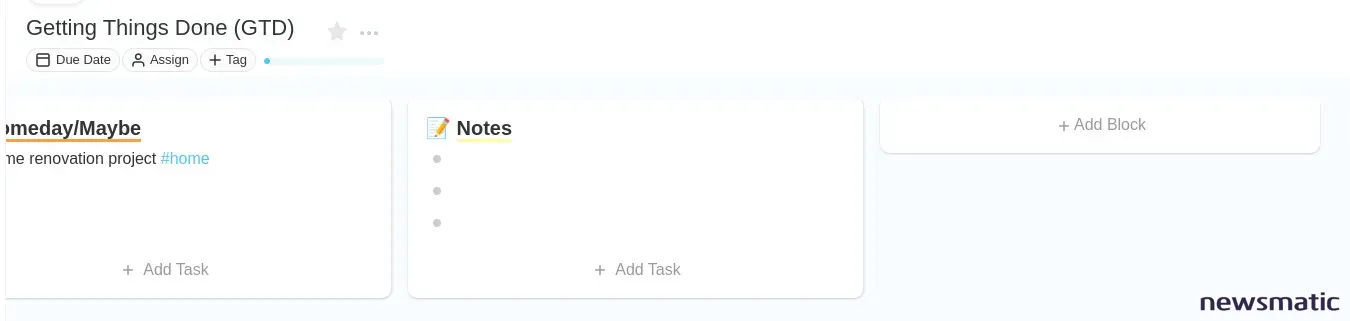
Desde el menú desplegable de Agregar Bloque, puedes agregar diferentes tipos de listas de verificación, listas con viñetas, listas numeradas y con letras, y bloques de párrafos.
También puedes hacer clic en el menú de tres puntos para cualquier parte de un bloque para acceder a la configuración de esa sección (Figura G).
 Encuentra la Mejor Herramienta para Crear Formularios en Línea con SurveyRock por solo $49.99
Encuentra la Mejor Herramienta para Crear Formularios en Línea con SurveyRock por solo $49.99Figura G
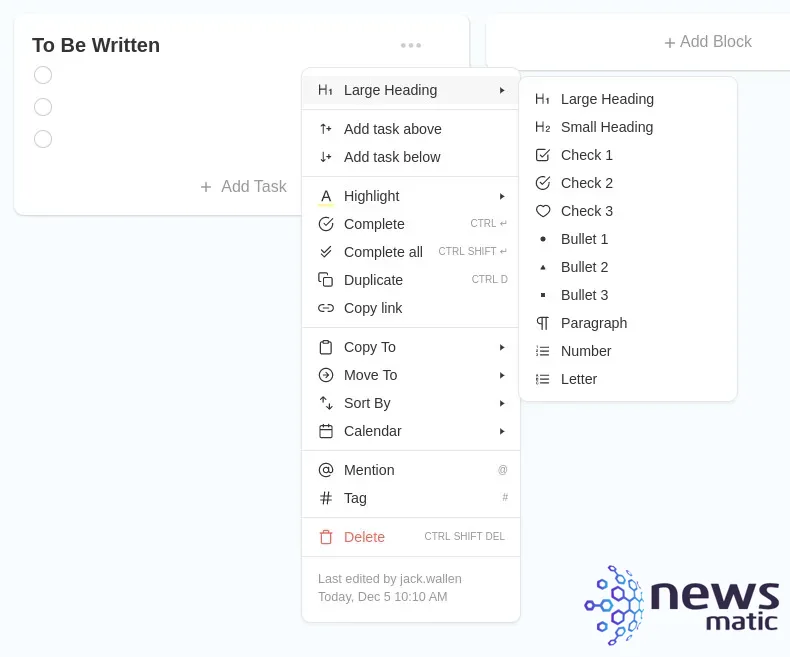
Conclusión
Así es como puedes agregar Getting Things Done a Taskade con la ayuda de un template fácil de usar. Te recomendaría encarecidamente que pruebes este template, asegurándote de tomarte el tiempo para personalizarlo y agregar la cantidad perfecta de GTD a tus proyectos personales o de equipo.
Suscríbete a How To Make Tech Work en YouTube de Newsmatic para obtener los últimos consejos tecnológicos para profesionales de negocios de Jack Wallen.
 Cómo cambiar el dominio del portal de Zoho Projects
Cómo cambiar el dominio del portal de Zoho ProjectsEn Newsmatic nos especializamos en tecnología de vanguardia, contamos con los artículos mas novedosos sobre Software, allí encontraras muchos artículos similares a Cómo añadir la plantilla de Get Things Done a Taskade y optimizar tu productividad , tenemos lo ultimo en tecnología 2023.

Artículos Relacionados